如何在智能手机上禁用 YouTube Shorts
已发表: 2023-08-01短视频已经征服了所有主要社交媒体应用(例如 TikTok 和 Instagram Reels),YouTube 也不例外。 YouTube Shorts 可让内容创作者制作垂直短片,以呈现“大多数”用户喜欢的快速且令人兴奋的内容。

然而,并不是每个人都喜欢无意识地浏览 YouTube Shorts,并且可能想摆脱它们。 同样,谷歌基本上在其所有应用程序和网站上强制执行了 YouTube Shorts 部分。 不用担心,因为您可以使用一些技巧在智能手机上禁用 YouTube Shorts。 在本指南中,我们将演示如何访问 YouTube,而不会受到 Shorts 部分的困扰。
目录
为什么要禁用 YouTube Shorts?
有不同类型的用户定期在 YouTube 视频平台上搜索其中可用的视频之一。 他们中的一些人更喜欢观看自己感兴趣的较长视频,而根本不注意短视频。 如果您是其中之一,您应该停用 YouTube Shorts。 此外,YouTube 现在在其移动应用的导航栏中有一个专门的“Shorts”按钮,YouTube 观众对此反应不一。 如果您不需要 Shorts,我们也能满足您的需求。
禁用 YouTube Shorts 的 4 种方法
虽然您无法从应用中完全删除 YouTube Shorts,但有多种方法可以防止您在手机上看到 Shorts 部分。 以下是如何在智能手机上禁用 YouTube Shorts 的方法。
在浏览器中浏览 YouTube 桌面网站以禁用 YouTube Shorts
在 YouTube 的桌面网站上,您可以从主页中删除 YouTube Shorts 部分。 使用此方法,您将不会在 YouTube 主页上看到任何短片。 在这里您可以了解如何在智能手机上执行相同的操作。
- 在智能手机上打开您选择的网络浏览器。 我们建议在 Android 和 iOS 上使用 Google Chrome 以获得最佳效果。
- 在网络浏览器中访问 YouTube 网站 (www.youtube.com)。
- 默认情况下将加载 YouTube 网站的移动版本。 单击地址栏中的三点菜单,然后选择“桌面站点”选项以加载 YouTube 网站的桌面版本。
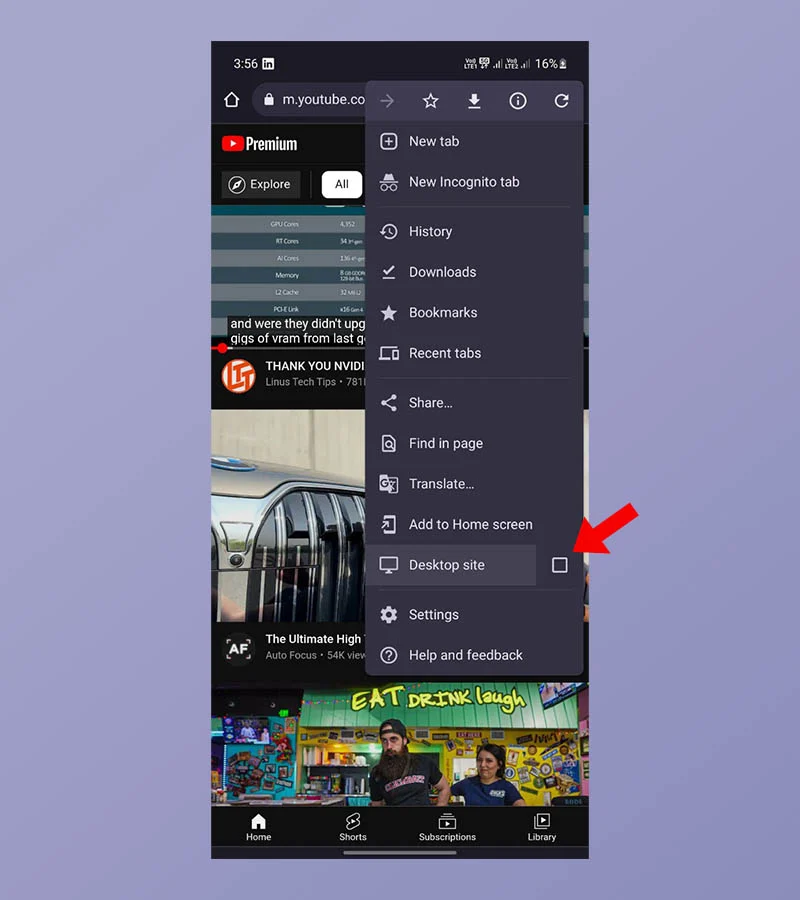
- 如果您想查看个性化视频推荐和您的视频库,我们建议您登录您的 Google 帐户(如果您尚未登录)。
- 在主页上,向下滚动直到看到“Shorts”部分。 您通常会在两行视频推荐下找到它。
- 要隐藏 YouTube Shorts,请点击 Shorts 面板右上角的“X”或“不感兴趣”按钮。
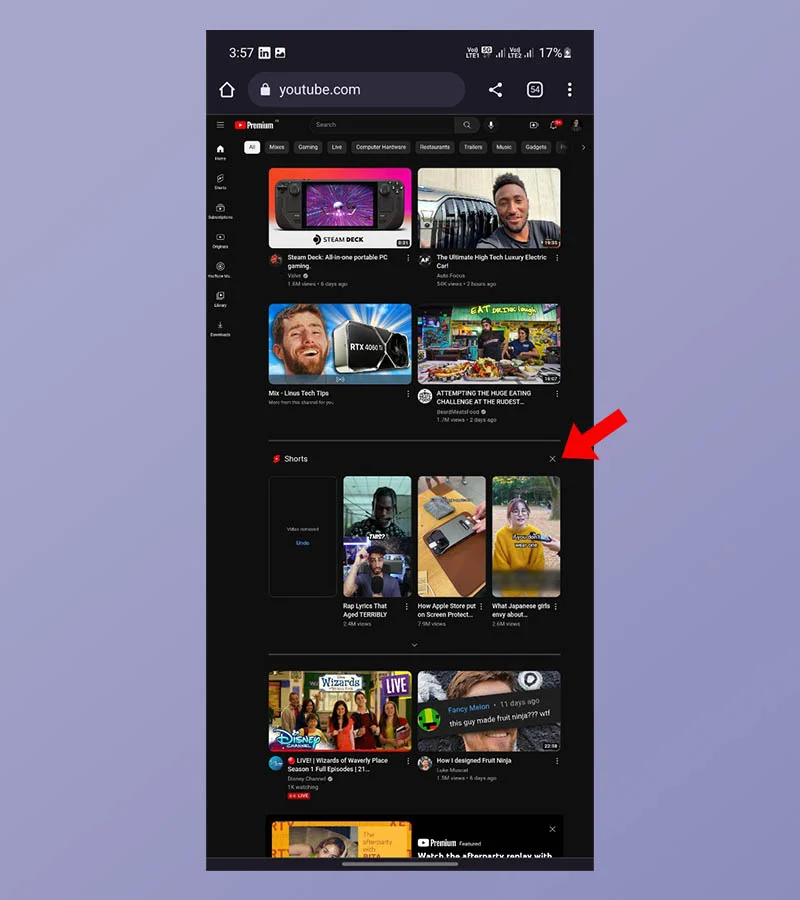
现在,您可以浏览 YouTube 三十天,而不会受到 Shorts 的打扰。 要在 iOS 设备上打开 YouTube 桌面页面,请在浏览器中选择“桌面页面”选项。
将 YouTube Shorts 标记为“不感兴趣”
假设您希望继续使用当前的 YouTube 应用,并且不想在您观看的每个视频下都有 Shorts 推荐。 在这种情况下,您可以暂时将 Shorts 推荐标记为“不感兴趣”以停用 YouTube Shorts。 以下是在 YouTube 应用中执行此操作的方法。
- 打开手机上的 YouTube 应用。
- 播放您想观看的任何视频。
- 在不切换到全屏模式的情况下,向下滚动推荐,直到看到 YouTube Shorts 部分。
- 点击 Shorts 视频右上角的三点菜单。
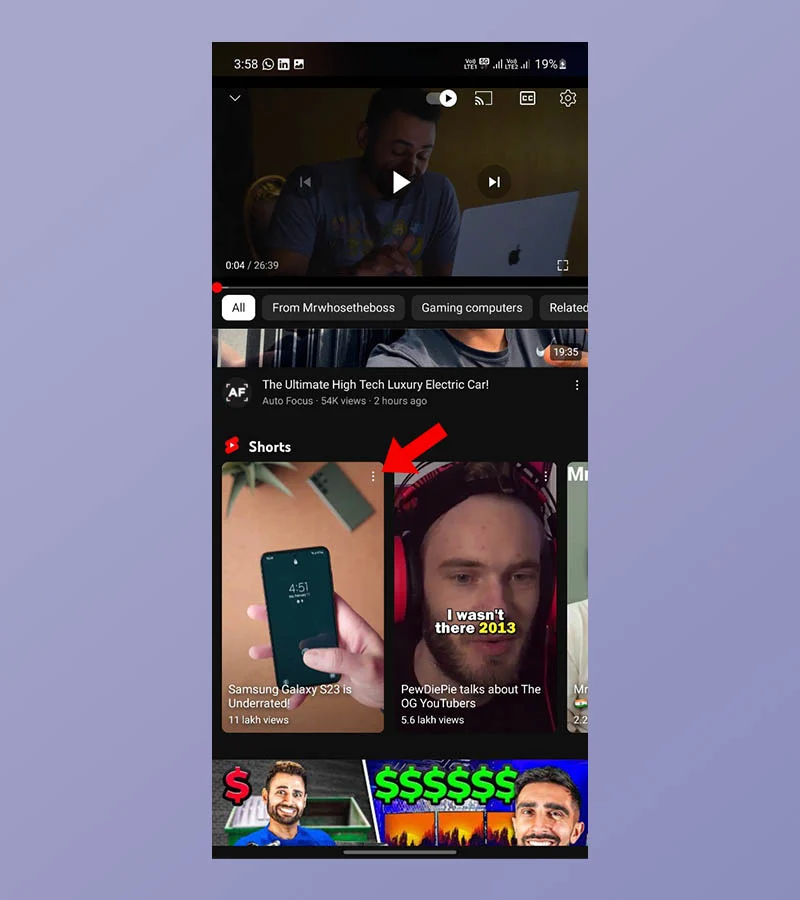
- 现在您将看到一个弹出菜单。 选择“不感兴趣”选项。
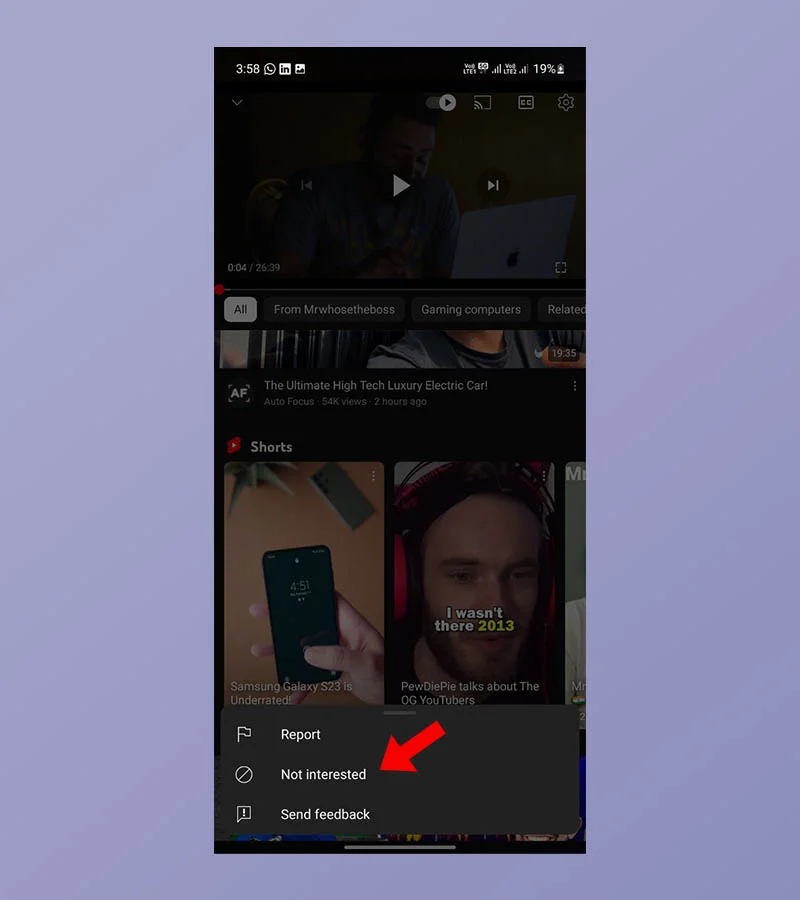
- 对所有短裤推荐重复此过程,直到没有剩余。
如果您使用此方法,您将在一段时间内在视频中看不到任何 Shorts 推荐,在某些情况下甚至更少。 这并不是禁用 YouTube Shorts 的永久解决方案,但您无法永远避免 Google 想要的结果。
卸载 YouTube 应用更新 (Android) 以禁用 YouTube Shorts
如果您想从应用中的任何位置禁用 YouTube Shorts 并且仍在寻找如何禁用 YouTube Shorts,还有另一种解决方法。 在某些 Android 设备上,您可以卸载 YouTube 应用的更新以恢复到旧版本。 仅当您的智能手机上的 YouTube 应用版本早于引入 Shorts 的版本 (14.13.54) 时,此方法才有效。 在此了解如何在 Android 智能手机上卸载 YouTube 应用更新。

- 在 Android 智能手机上打开 Play 商店应用程序。
- 然后使用搜索栏搜索 YouTube 应用。
- 在搜索结果屏幕上,选择 YouTube。
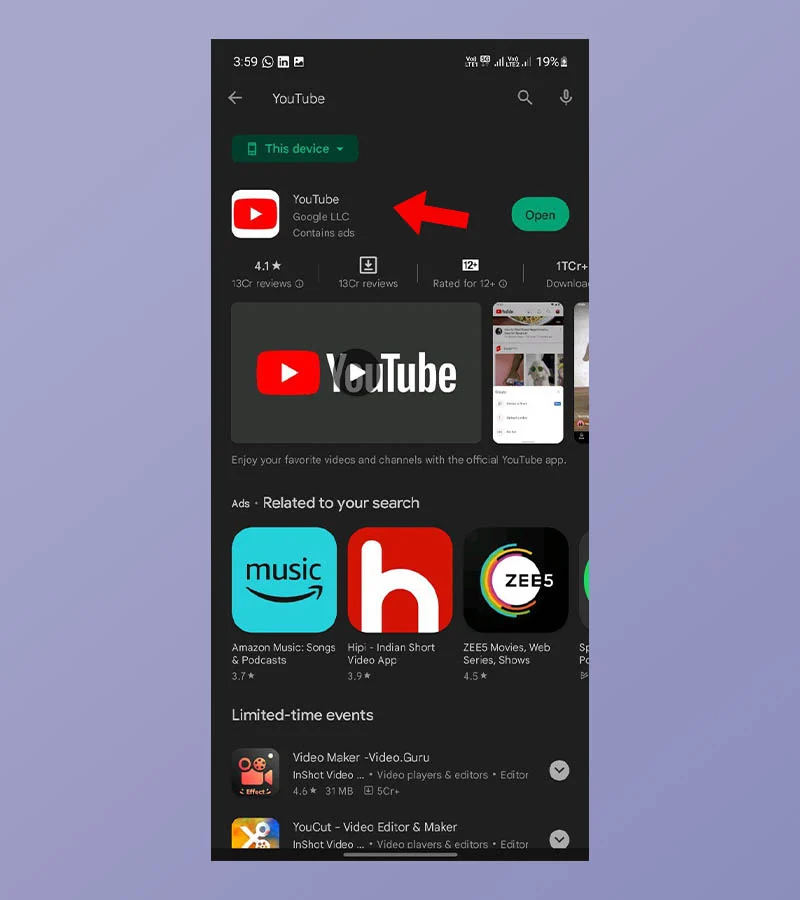
- 您应该会看到“卸载”按钮和“打开”选项。 选择“卸载”选项以卸载 YouTube 应用的更新。
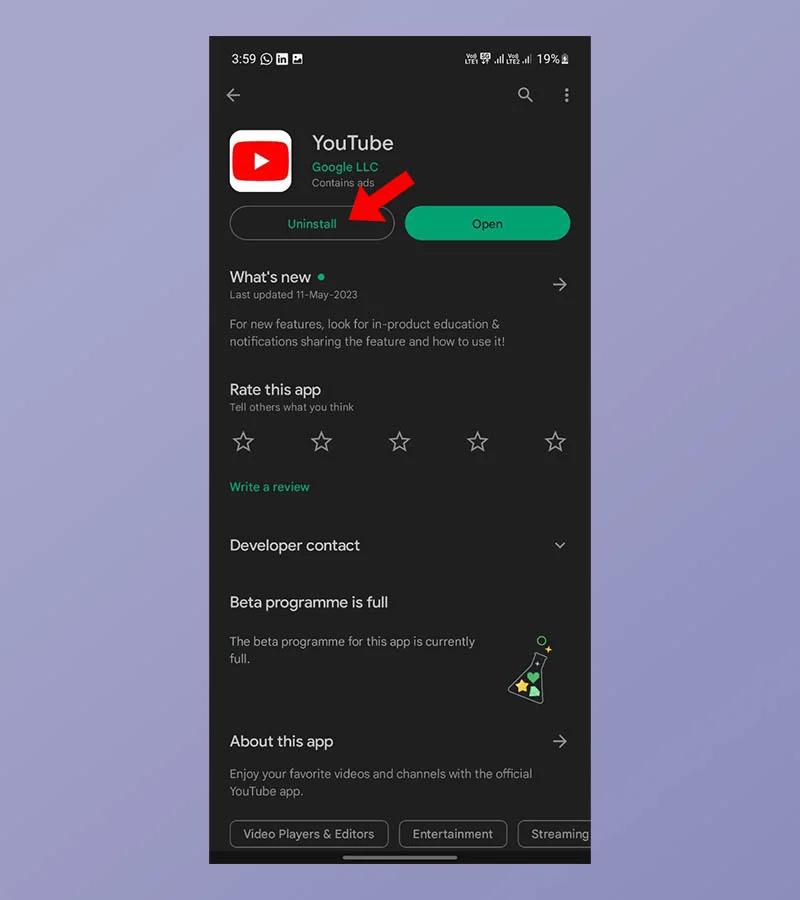
- 最后,单击屏幕右上角的三个点按钮,然后取消选中“启用自动更新”选项。
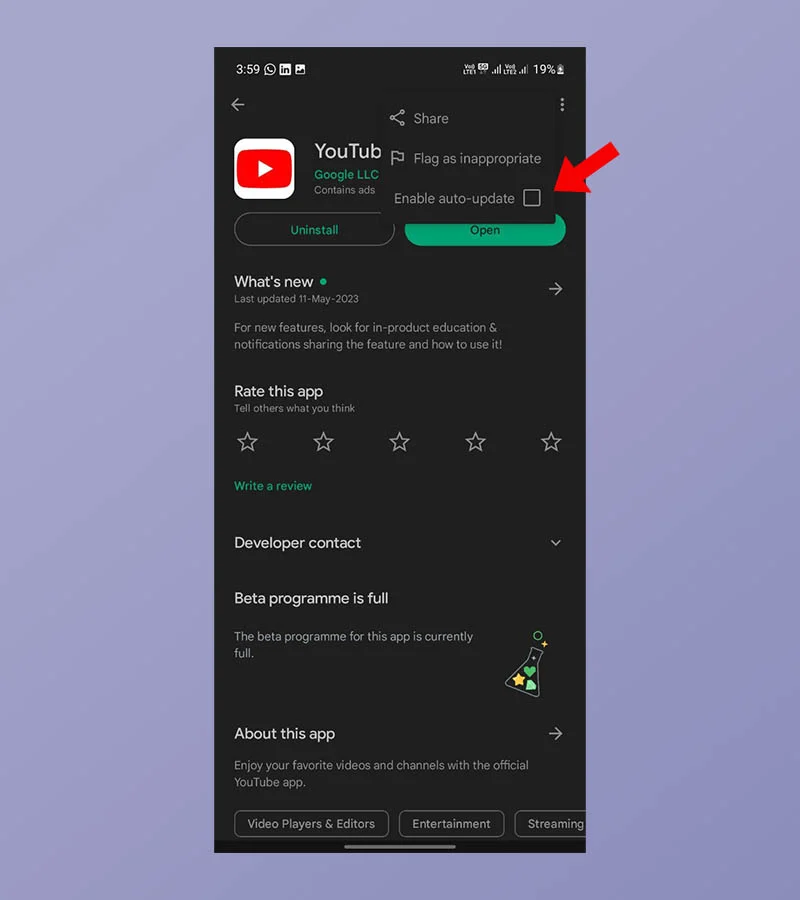
如果您的智能手机满足上述条件,您现在可以自由浏览 YouTube 应用,而无需在应用中看到 YouTube Shorts。 请注意,您可能会失去 YouTube 应用更高版本中引入的一些功能,Google 将来甚至可能会停止使用该应用的旧版本。 这种方法可能并不适合所有用户,但它仍然是最有效的一种。
使用 YouTube ReVanced 模组删除 YouTube Shorts
YouTube ReVanced 是官方 YouTube 应用程序的修改版本,提供许多附加功能和自定义选项。 它在 Google Play 商店中不可用,但可以从许多第三方网站下载。 其他替代方案包括 NewPipe、SkyTube 和 OGYouTube。
以下是如何使用 YouTube Revanced 禁用 YouTube Shorts 的步骤:
- 下载并安装最新版本的 YouTube Revanced。
- 打开 YouTube Revanced 管理器应用。
- 点击“修补程序”选项卡。
- 点击“选择应用程序”。
- 点击“YouTube”。
- 点击右下角的“存储”选项卡。
- 选择您在步骤 1 中下载的 YouTube APK 文件。
- 点击“补丁”。
- 选择您的首选项并再次点击“补丁”。
- 要快速安装,请选择“推荐”。 但是,您应该取消选中“调试”,因为它可能会导致问题。
- “推荐”选项应自动选择禁用 YouTube Shorts 的选项。 为确保安全,请在顶部搜索栏中输入“短裤”,并确保选择“阻止短裤”选项。
执行这些步骤后,YouTube Shorts 将在您的设备上停用。 您可以通过打开 YouTube 应用并检查“Shorts”部分是否不再可见来检查这一点。
无法永久禁用 YouTube Shorts
虽然没有永久的方法可以在使用最新的 YouTube 应用程序的同时在应用程序中看不到短片,但如果您想消除短片,可以使用这些解决方法来解决这个问题。 Google 不允许停用 YouTube Shorts,因为它们可以帮助创作者吸引新用户,并且可以关注第二类内容。 如果您使用*官方* YouTube 应用,您将来不太可能完全禁用 YouTube Shorts。
有关如何禁用 YouTube Shorts 的常见问题解答
如何在 iPhone 上永久禁用 YouTube Shorts?
您可以使用解决方法将 YouTube Shorts 标记为“不感兴趣”,以避免在 iPhone 上的 YouTube 应用中看到 YouTube Shorts。
如何在 YouTube 网站上关闭 YouTube Shorts?
您可以点击 Shorts 部分的“X”或“不感兴趣”按钮来删除 YouTube 网站上的 Shorts。
为什么我要停用 YouTube Shorts?
您应该禁用 YouTube Shorts 的原因有几个。 您可能对观看短视频不感兴趣,或者您可能发现它们占用了太多时间。 此外,有些人报告 YouTube Shorts 会导致设备性能出现问题。
有哪些经过修改的 YouTube 应用可以让我禁用 Shorts?
一些允许您禁用 Shorts 的经过修改的 YouTube 应用包括:
- YouTube 升级
- 新管道
- 天空管
- OGYouTube
